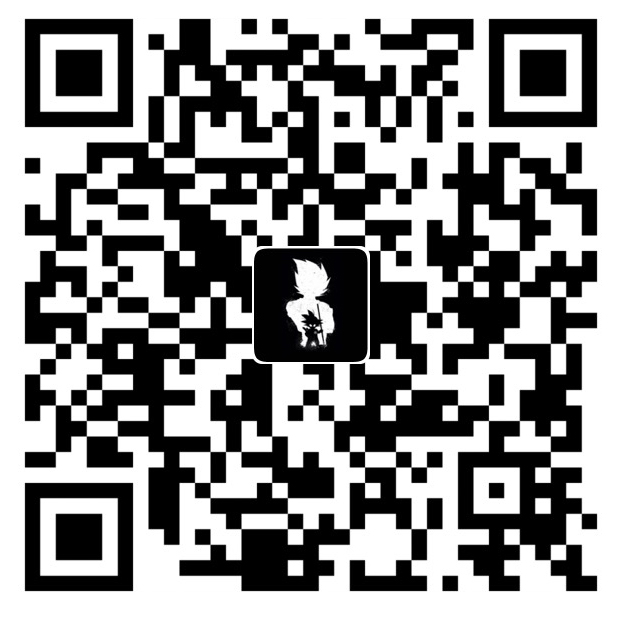最近发现了一个超级实用的Zotero插件:zotero-save-with-tag。
该插件有什么用呢?
zotero-save-with-tag
当你通过Zotero Connector将网页端的文献保存至Zotero,或者拖动PDF到Zotero,该插件会自动为新导入的文献添加一个「To-Read」标签(意味着待读)。
来,细看一下。👇
zotero-save-with-tag 插件下载
访问GitHub页面,可了解zotero-save-with-tag插件的官方介绍。👇

前往release页面,可下载zotero-save-with-tag插件的最新版。
下载完毕,在Zotero内进行安装(具体步骤这里略过介绍)。👇

zotero-save-with-tag 使用
假如我通过Zotero Connector从浏览器保存了一篇文献至Zotero中。

保存的文献。👇

此时,zotero-save-with-tag插件会自动为该文献添加To-Read标签,如上图右侧所示。👇
所谓To-Read,即待读。
当然,通过拖入PDF导入的文献也有同样效果。
另外:不仅仅是文献,其实任何一个拖入的独立文件也会被添加To-Read标签。如下图右侧所示。

总之,To-Read标签可以帮助我们快速筛选出新导入的文献,并默认待读。👇

那么,有人可能要问了:我通过Date Added列排序,不是也能清楚地看到哪些文献是新导入的吗?

话是这么说,但是使用起来却完全不一样。
因为「Date Added」排序是针对所有文献的,一来视觉上不是很直观,二来不利于文献阅读完毕后的复盘。
看起来似乎介绍完了?!其实不然。👇
如果想更好地利用「zotero-save-with-tag」插件辅助文献阅读,还有一些细节和技巧要掌握,这部分内容将放在下一期着重介绍。
深夜赶推文,时间有些紧凑,精彩内容见下期!